17 حيلة قد لا تعرفها عن Instagram
خدمات الويب / / January 07, 2021
1. إضافة خطوط غير عادية إلى التوقيعات
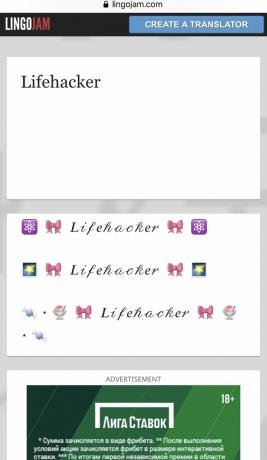
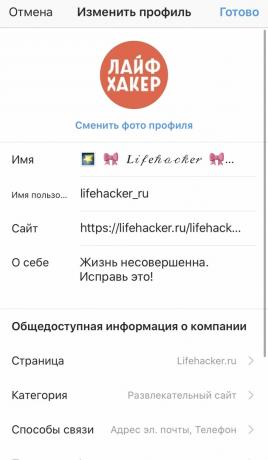
إذا كنت تريد أن يبدو توقيع ملفك الشخصي أنيقًا ، فافتح الخدمة خطوط انستجرام أو مولد النص واكتب النص الذي تريده هناك - لسوء الحظ ، نظرًا لقيود Instagram ، يتم دعم اللغة اللاتينية فقط. ثم انسخ النقش والصقه في حقل "نبذة عني" في إعدادات الملف الشخصي. وسيتم تمييز النص بخط غير عادي.
2. إزالة اسمك من صور الآخرين


هل قام أي من أصدقائك بالإشارة إليك في صورة سيئة أو في صورة غبية باستخدام meme؟ يمكنك إزالة العلامة. للقيام بذلك ، افتح الصورة واضغط على اسمك عليها. بعد ذلك ، يمكنك إما إزالة نفسك من هناك ، أو إخفاء الصورة من قائمة تلك الصور في ملفك الشخصي التي تم تمييزك بها.
3. تصفية التعليقات


مستخدمو Instagram ليسوا دائمًا لبقا. بشكل افتراضي ، تحاول الشبكة الاجتماعية تصفية التعليقات المسيئة ، ولكن يمكنك أيضًا إضافة كلمات لا تحبها إلى قائمة الإيقاف بنفسك.
للقيام بذلك ، انقر على "إعدادات" ← "الخصوصية" ← "التعليقات" وقم بتمكين خيار "التصفية اليدوية". ثم ، في الحقل أدناه ، قم بإدراج الكلمات مفصولة بفواصل والتي لا تريد رؤيتها ضمن مشاركاتك.
4. تعطيل قصص الآخرين
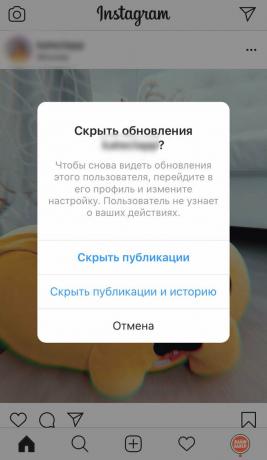
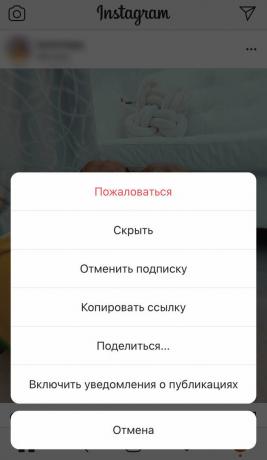
أحيانًا يسيء متابعونا القصص من خلال نشرها كثيرًا. وأنت لا تريد إلغاء الاشتراك من الإزعاج ، أو أن قواعد الآداب العامة لا تسمح بذلك. في هذه الحالة ، يمكنك ببساطة إزالة الإشعارات الخاصة بقصص هذا الشخص. للقيام بذلك ، انقر على النقاط الثلاث بجوار اسم الشخص وانقر على "التبديل إلى وضع كتم الصوت".
5. طريقة غير مرئية

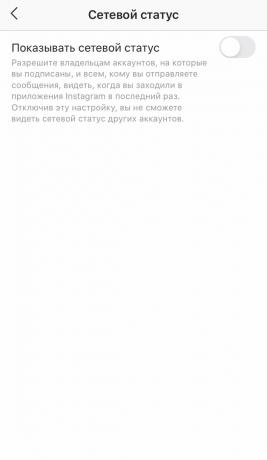
قد لا تريد الخاص بك عرف المحاورونعندما تتصل بالإنترنت. في هذه الحالة ، يمكنك تشغيل الوضع غير المرئي. للقيام بذلك ، افتح الإعدادات وانقر فوق "الخصوصية" → "حالة الاتصال" وقم بتعطيل الخيار "إظهار حالة الاتصال". لكن ضع في اعتبارك أنك لن ترى أيضًا أصدقائك المتصلين بالإنترنت.
6. تحميل ارشيف بجميع الصور
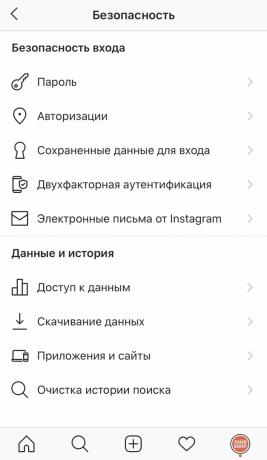

لقد قمت بتحميل مجموعة من الصور إلى Instagram طوال الوقت الذي تستخدمه فيه. لماذا لا تحفظها في مكان أكثر أمانًا في حالة فقد الوصول إلى حسابك أو ببساطة قررت حذفه.
افتح الإعدادات ، واذهب إلى "الأمان" ← "تنزيل البيانات" وأدخل عنوان بريدك الإلكتروني. سيستغرق إنشاء الأرشيف بعض الوقت ، وبعد ذلك سيتم إرسال رابط التنزيل إليك.
7. قصص تقاسم

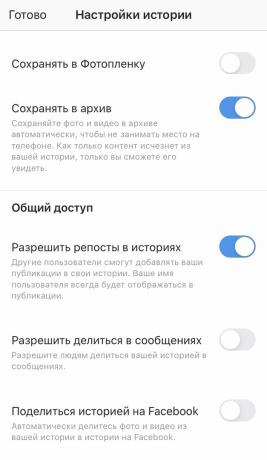
على سبيل المثال ، تريد نشر بعض القصص ذات الطبيعة الحساسة ، لكنك تخشى أن يفعل المشتركون ذلك شارك لها مع الغرباء. لتجنب ذلك ، انقر فوق الترس في وضع الكاميرا وقم بتعطيل خيار "السماح بالمشاركة". سيتم تطبيق الحظر على جميع القصص حتى تقوم بتغيير الإعدادات مرة أخرى.
8. تقييد الملف الشخصي
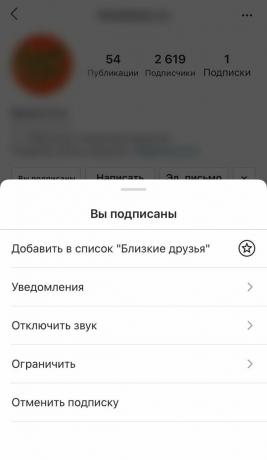
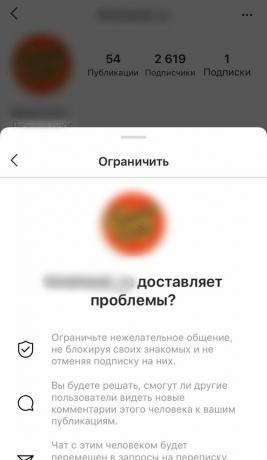
في بعض الأحيان ، قد يكون بعض متابعيك مزعجين ، ولكن ليس بقدر ما يتم حظرهم بشكل دائم. في هذه الحالة ، يمكنك تقييد حسابه. سيتمكن المستخدم من كتابة التعليقات لك ، ولكن لن يراها أحد سواك وأنت. ولن يعرف ما إذا كنت قد قرأت رسائله. للقيام بذلك ، افتح ملفه الشخصي ، وانقر على زر "الاشتراكات" وحدد خيار "تقييد الوصول".
9. وضع خلفية صلبة في القصص


لنفترض أنك تريد إنشاء خلفية صلبة في قصصك ثم إضافة عناصر إليها. يقوم بعض الأشخاص بذلك عن طريق تحويل حجم الفرشاة إلى الحد الأقصى ورسم الحقل يدويًا. لكن هناك حيلة ستوفر عليك الوقت والجهد. أضف أي صورة إلى قصتك. اضغط على أيقونة الفرشاة في الأعلى واختر لونًا. ثم اضغط مع الاستمرار بإصبعك على الشاشة ، وسيتم ملء الحقل بالكامل باللون المحدد.
10. إنشاء خلفية شبه شفافة في Stories


وبالمثل ، يمكنك إنشاء خلفيات شبه شفافة. صورة فوتوغرافية أو ستظهر الصورة التي تملأها من خلال طبقة اللون المطلوب. أضف صورة إلى القصة ، وانتقل إلى أداة Marker (وهي الثانية بعد أداة Brush) ، وحدد لونًا. ثم اضغط عليها وأمسك بإصبعك.
11. إنشاء أنماط شفافة في القصص


إليك مثال آخر على كيفية جعل صورك أصلية أكثر. املأ صورتك بخلفية صلبة أو شبه شفافة كما هو مذكور في الفقرات السابقة. ثم حدد أداة Eraser وارسم شيئًا.
12. إنشاء نص متدرج في القصص


لا يمكن تلوين النص الذي تقوم بإنشائه بألوان مختلفة فحسب ، بل يمكن أيضًا تلوينه الانحدار. للقيام بذلك ، حدده ، ثم اضغط بإصبع واحد مع الاستمرار على الدائرة ذات اللون المطلوب في الأسفل حتى تظهر اللوحة. استخدم إصبعك الآخر لإمساك علامة تحديد النص ، يمينًا أو يسارًا. وحرك أصابعك في اتجاه واحد: إذا كانت على اليمين ، حركها إلى اليسار ، والعكس صحيح.
13. إنشاء بنود مؤجلة


يعلم الجميع أنه يمكنك إضافة صور GIF ونصوص وعناصر أخرى إلى مقاطع الفيديو في القصص. ولكن يمكنك أيضًا ضبط وقت ظهورها بحيث لا يظهر الكائن على الفور ، ولكن مع تأخير ، في اللحظة المناسبة.
أنشئ مقطع الفيديو الخاص بك كالمعتاد وأضف نصًا أو GIF إليه. ثم اضغط مع الاستمرار على العنصر. يظهر شريط التمرير في الجزء السفلي. من خلال تحريكه ، يمكنك تحديد وقت ظهور العنصر. عند التحديد ، انقر فوق الزر "إرفاق".
14. التسارع والتباطؤ وخلق الصدى

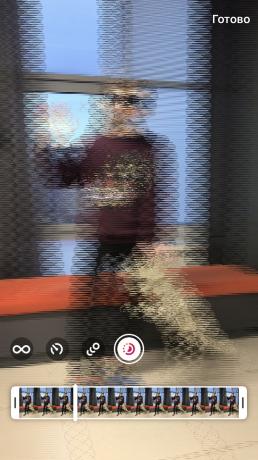
حتى في آخر تحديث لـ Instagram ، هناك ثلاثة تأثيرات جديدة يمكن تطبيقها على مقاطع الفيديو. للوصول إليها ، صوّر الفيديو وانقر على أيقونة "Boomerang" في الأعلى ، ثم اختر الرمز الذي تريده:
- SlowMo - إبطاء الفيديو ، كما في "المصفوفة». نظرًا لأن مقاطع فيديو Instagram قصيرة ، سيساعد ذلك المشاهدين على رؤية التفاصيل في الإطار.
- صدى صوت - يضيف تمويهًا إلى "Boomerang" ويجعل الحركات أسرع.
- Duo - يسرع ترجيع الفيديو. يتم تشغيل الفيديو بوتيرة طبيعية ثم يعود بسرعة إلى البداية.
15. قص الفيديو

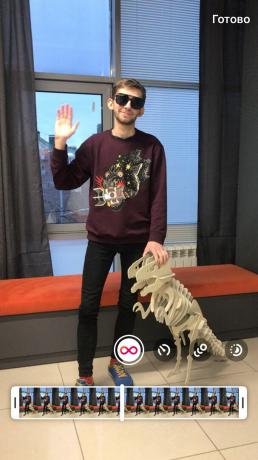
حتى وقت قريب ، لم يسمح لك Instagram بقص مقاطع الفيديو المسجلة. كان هذا محبطًا للغاية ، لأنه إذا لم تتمكن من تصوير مقطع فيديو بشكل مثالي من أول لقطة ، كان عليك البدء من جديد.
يمكنك الآن قص بداية الفيديو ونهايته للتخلص من اللحظات السيئة من الإطار. للقيام بذلك ، قم بإزالة "Boomerang" ، كالعادة ، ثم انقر فوق الرمز الثاني من الأعلى - سيظهر جدول زمني. بتحريك العلامات من بداية الفيديو ونهايته ، قم بقص الفيديو حسب حاجتك.
16. صنع مجمعات في القصص

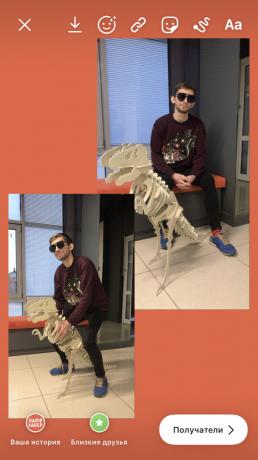
هناك حفنة التطبيقات لـ Instagram مما يتيح لك إنشاء صور مجمعة. لكن يمكن لمستخدمي iPhone الاستغناء عنها. أضف صورة إلى القصص أو املأها بخلفية كما هو موضح في الفقرات السابقة. ثم افتح المعرض ، وابحث عن اللقطة هناك ، وانقر على مشاركة وحدد نسخ.
ارجع إلى Instagram وستظهر الصورة المنسوخة أمامك. اضغط عليها - ستتم إضافتها إلى الصورة المجمعة. كرر بقدر ما تريد. إذا نقرت على الصورة في الصورة المجمعة نفسها ، فستأخذ وضعًا أفقيًا.
17. تطبيق الأقنعة على صورة


يمكنك تطبيق الأقنعة ليس فقط على الصور الجديدة ، ولكن أيضًا على الصور الموجودة. ما عليك سوى اختيار صورة من المعرض ، وفتح قائمة القناع وإضافة الصورة المناسبة.
اقرأ أيضا🤳
- هذه التطبيقات والخدمات تفعل ما يفتقر إليه مستخدمو Instagram كثيرًا
- كيفية عرض إحصائيات ملفك الشخصي على Instagram
- 7 نصائح لتصبح أكثر شهرة على Instagram



